华硕笔记本电脑系统重装步骤是怎样的?不管什么电脑,都避免不了重装系统,尤其是系统变卡或崩溃的时候,重装系统可以有效的解决问题。华硕笔记本电脑虽然坚若磐石,也有重装系统的时候,那么华硕笔记本电脑系统怎么重装呢?小编现在就跟大家介绍一下华硕笔记本系统重装步骤。
1.首先我们在云骑士官网:www.yunqishi.net下载云骑士装机大师软件
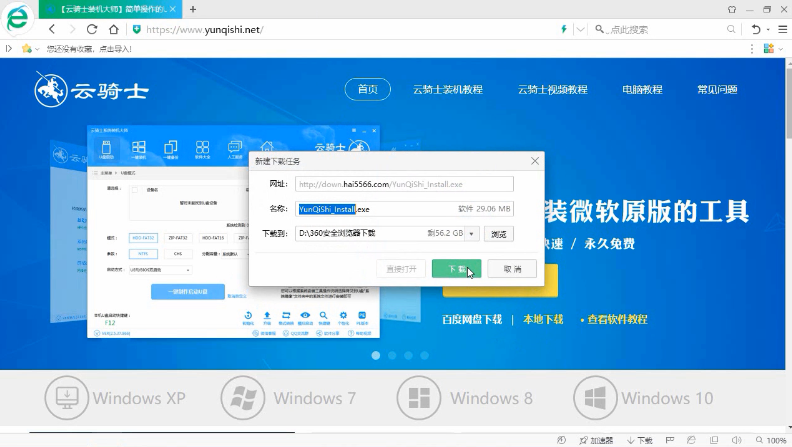
2.打开云骑士装机大师
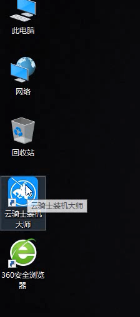
3.点击上方的一键装机 再点击 系统重装
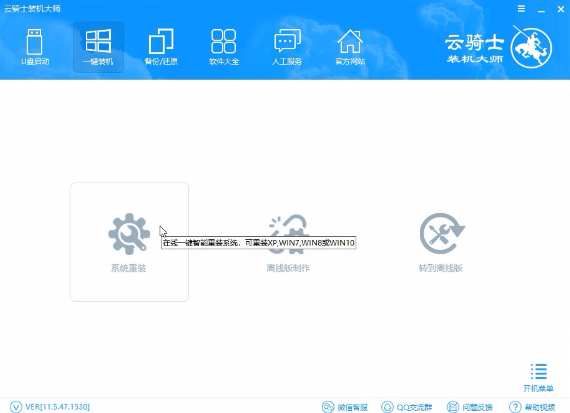
4.云骑士会优先检测本地环境是否符合装机条件
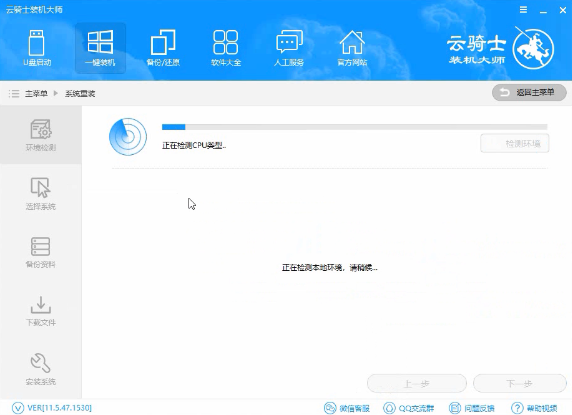
5.检测完成后点击下一步
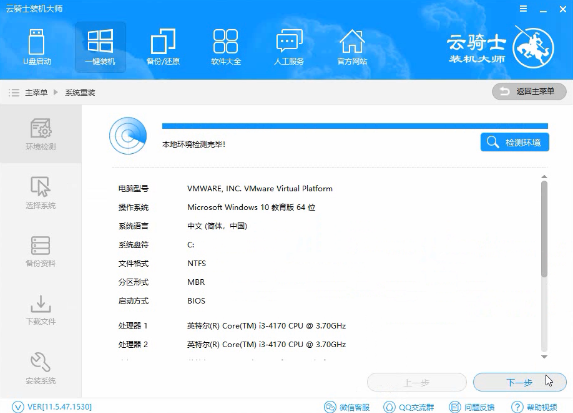
6.然后选择系统 在这里选择微软官方原版 再选WIN7 64位系统
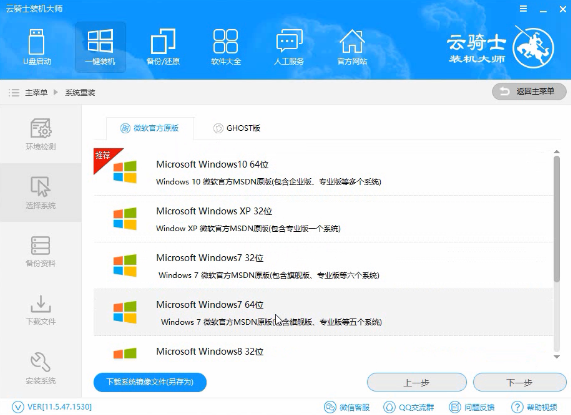
7.在弹出的下拉菜单中选旗舰版
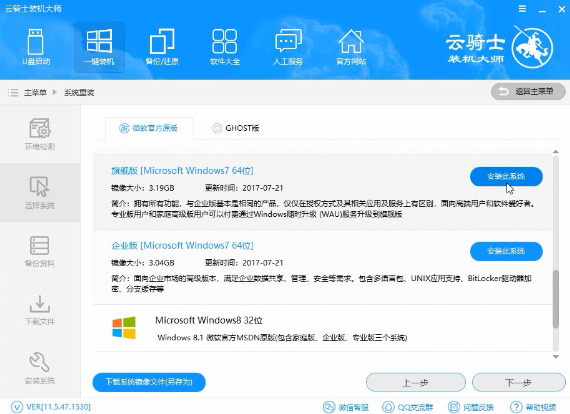
8.在资料备份里根据需求进行选择 因为重装后C盘文件会消失 重要的资料文件要备份 选择完后点击下一步
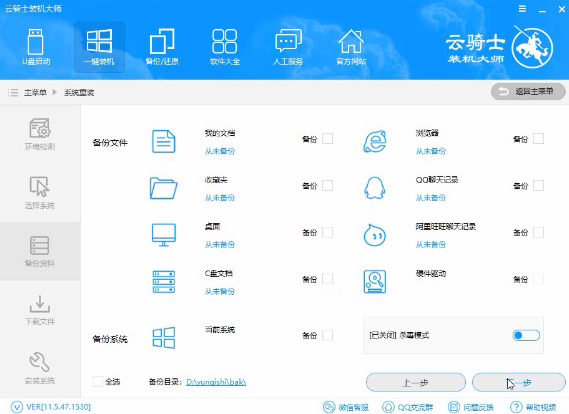
9.在弹出完成提示框 点击安装系统
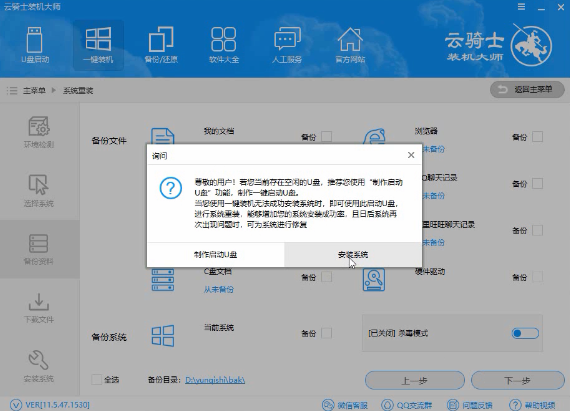
10.在这下载的系统文件较大 耐心等待一下
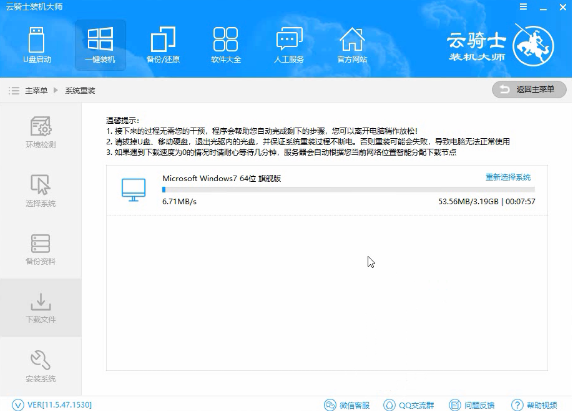
11.从这里开始不用进行任何操作 云骑士会自动完成重装 系统下载完 后云骑士会进行第一阶段的安装
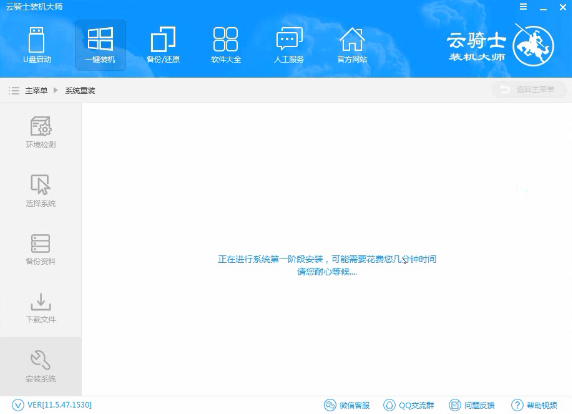
12.完成后 会自动重启进行重装 然后会进入DOS界面
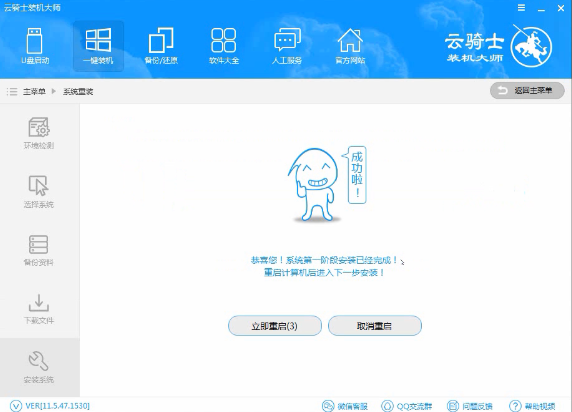
13.云骑士装机大师会自动进入PE系统进行安装
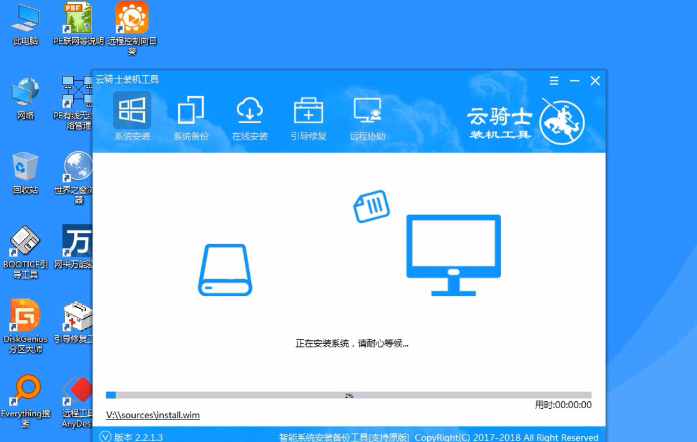
14.安装完成后系统会自动重启进入win7系统安装界面
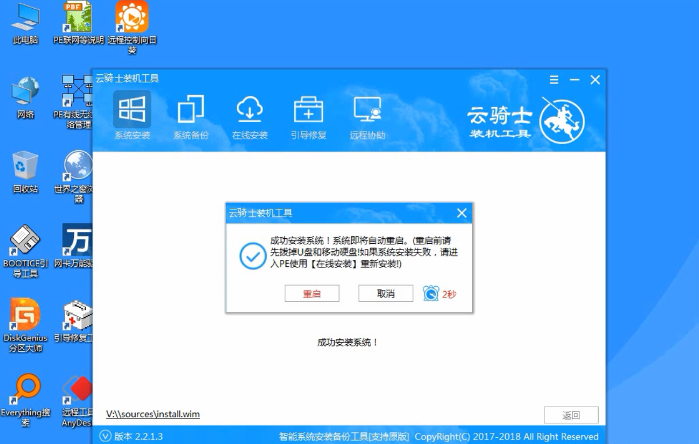
15.在这里我们等待一会系统就安装成功了
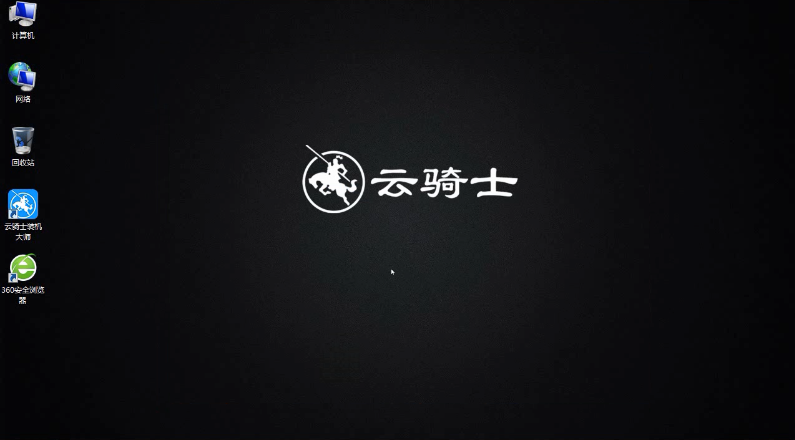
点击阅读全文